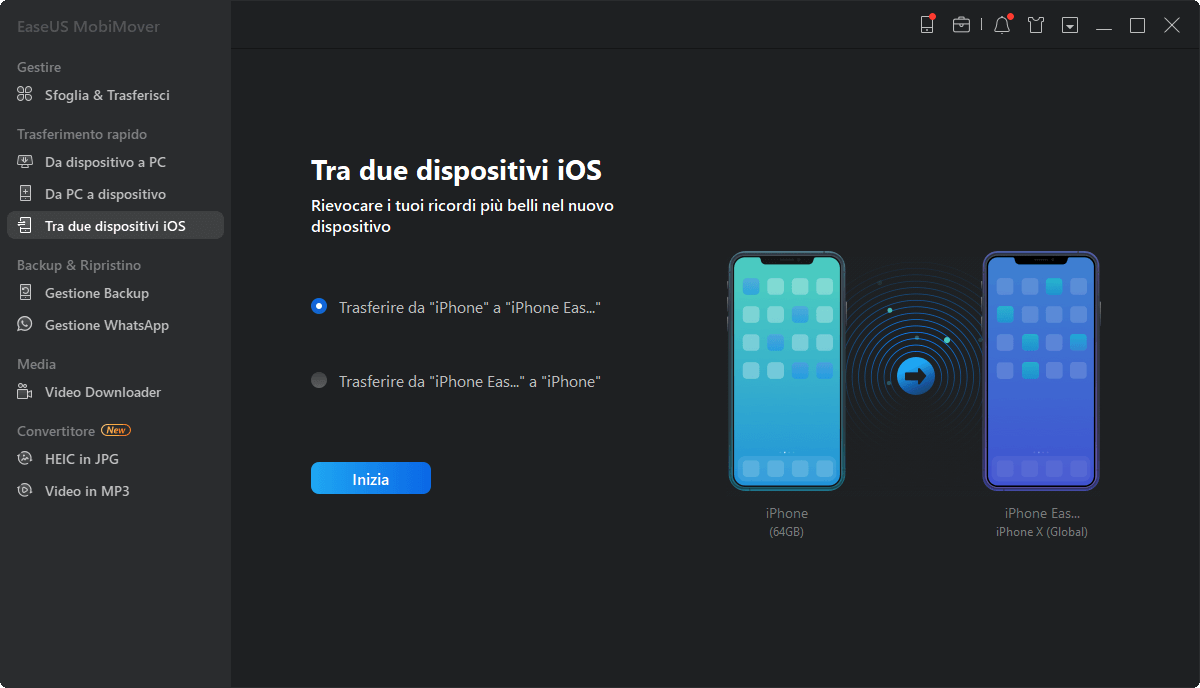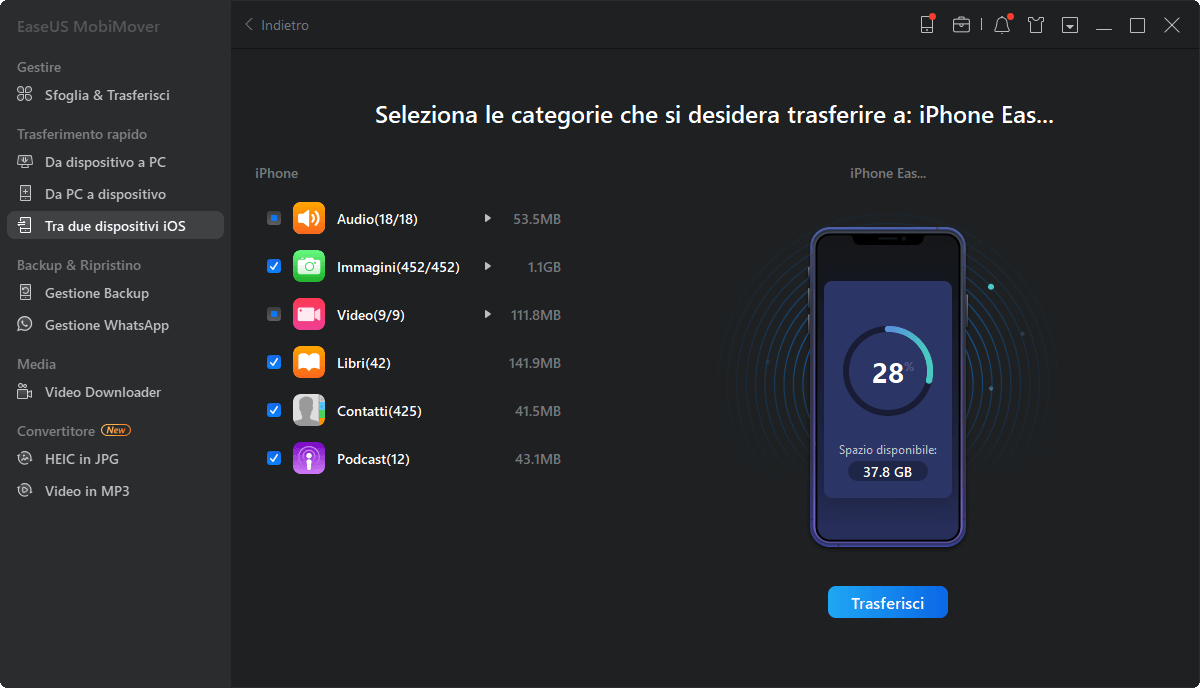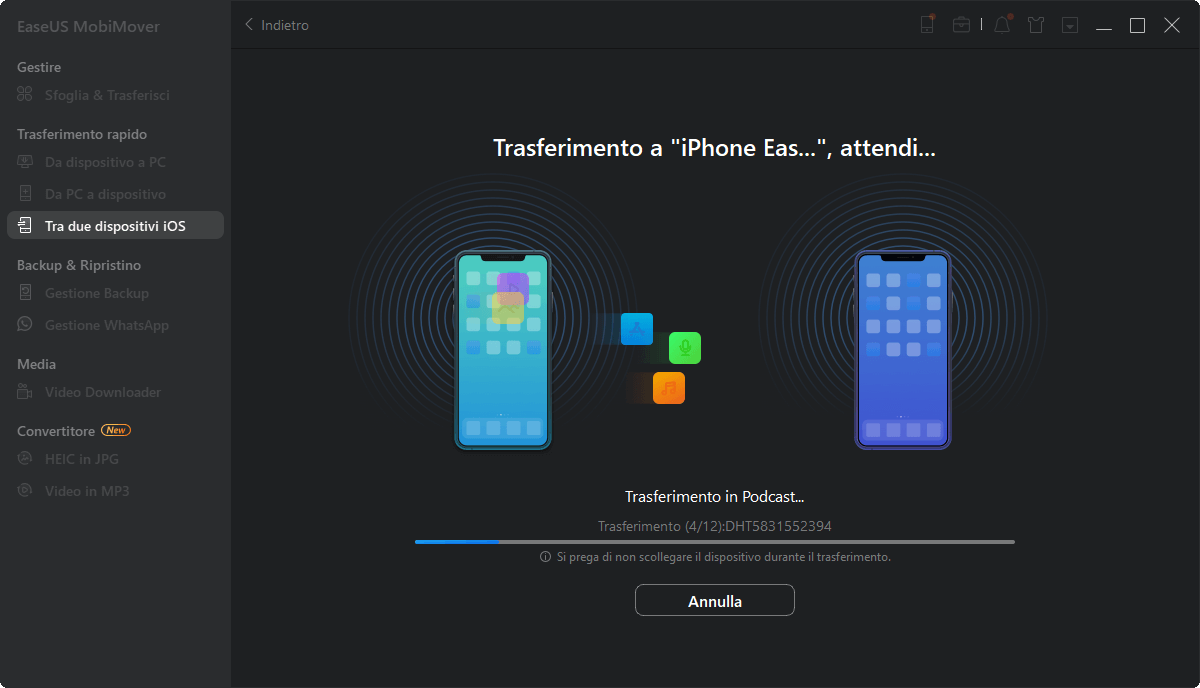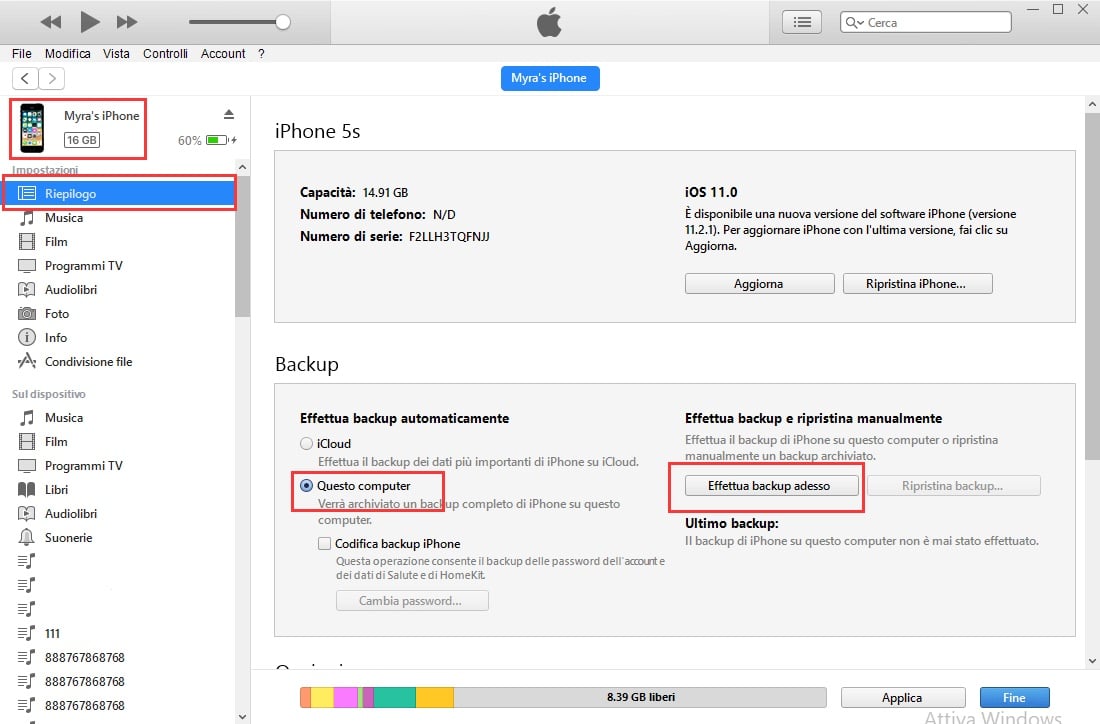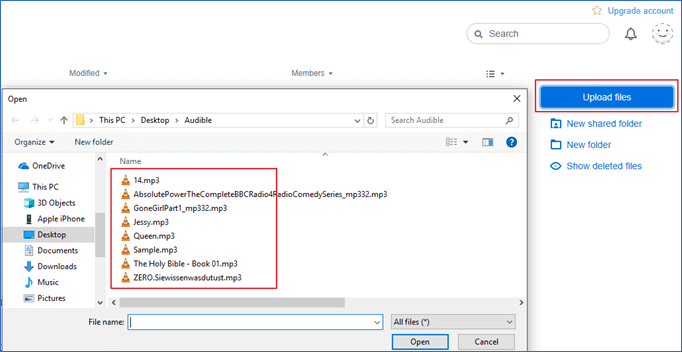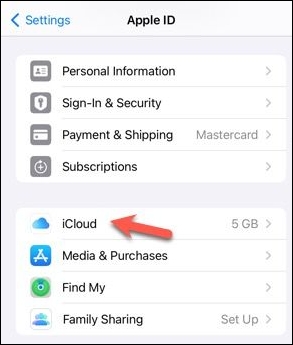iCloud è un modo per fare il backup dei file più importanti del tuo iPhone. Anche se perdi il tuo dispositivo, i contatti, calendario, promemorie, preferiti di Safari, foto, video e musica ecc non vengono perdere. Fintanto che login all'iCloud con lo stesso account su diversi iPhone, puoi effettuare la sincronizzazione dei dati tra i dispositivi. Però, ci sta una limitazione di 5GB di spazio gratis, tanti utenti non riescono a sincronizzare tutti i dati su iCloud. Qui parliamo di come trasferire foto tra 2 iPhone senza iCloud e forniamo 2 modi semplici per trasferire i dati da un iPhone ad un altro con EaseUS MobiSaver Free e iTunes.
MobiMover Free: Trasferire foto tra 2 iPhone senza iCloud
EaseUS MobiMover Free è il migliore programma gratis per trasferire dati tra iPhone, il software permette gli utenti di trasferire i file da un iPhone ad un altro con solo 1 clic. Con MobiMover Free si può mandare i contatti, foto, nota, video, musica ecc in pochi secondi. Il software può fare il backup di tutti i file dal tuo iPhone ad un computer Windows senza la limitazione di dimensione dei dati, e anche trasferire i file da PC a iPhone.
Passo 1. Connetti entrambi gli iPhone al computer con dei cavi USB e clicca su "Autorizza questo computer" sui dispositivi. Avvia EaseUS MobiMover e seleziona il trasferimento "Tra due positivi iOS" nella schermata principale. Imposta il trasferimento dal vecchio al nuovo e poi clicca su "Inizia".
Passo 2. MobiMover ti permette di trasferire tutti i tipi di dati in un solo click. Seleziona le categorie dal vecchio iPhone e poi clicca su "Trasferisci".
Passo 3. Il programma inizierà dunque a trasferire i dati. Quando avrà finito, vai sull'altro iPhone per verificare la presenza dei file trasferiti.
iTunes: Trasferire foto da iPhone ad un altro senza iCloud
Come l'iCloud, iTunes è un altro strumento fornito da Apple per fare il backup e la sincronizzazione dei dispositivi iOS. Per trasferire le foto con iTunes, il percorso è molto semplice: prima fare il backup delle foto dal vecchio iPhone, poi sincronizzarle al destinatario. Si può anche ripristinare i dati di iPhone dal backup iTunes se il dispositivo non funziona correttamente.
Fare il backup dei dati dal vecchio iPhone con iTunes
1. Collegare il vecchio iPhone con un cavo USB al computer e lanciare iTunes.
2. Cliccare sul dispositivo iPhone, poi alla sezione di Backup selezionare 'Questo computer' > 'Effettua backup adesso' > 'Applica' per iniziare il bakcup dei dati dal vecchio iPhone.
![fare il backup dei dati con iTunes]()
Trasferire le foto al nuovo iPhone con iTunes
1. Scollegare il vecchio iPhone e collegare quello nuovo al PC.
2. Cliccare sul dispositivo, poi fare un clic su Foto > selezionare ‘Sincronizza foto’.
![sincronizzare foto al nuovo iphone]()
3. Attendere il completamento dell'operazione, se questa è la prima sincronizzazione, potrebbe richiedere un pò di tempo. Dopo di che, controllare se le foto sono state trasferite al nuovo iPhone.